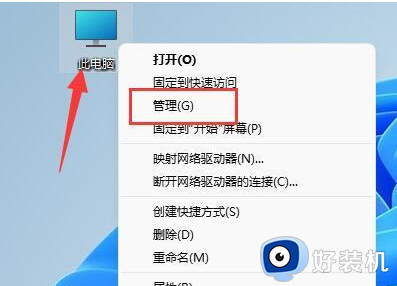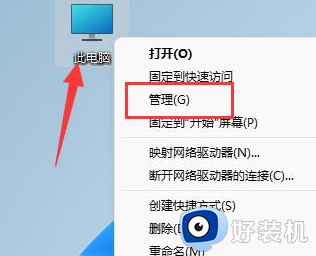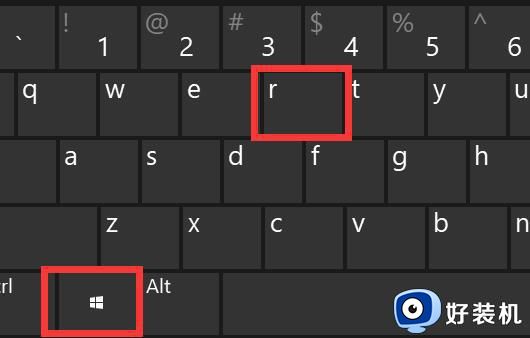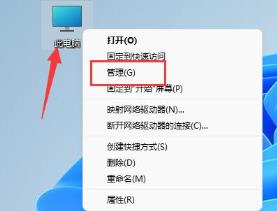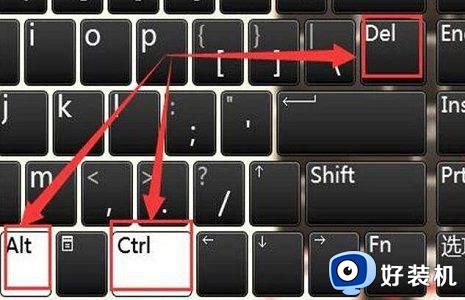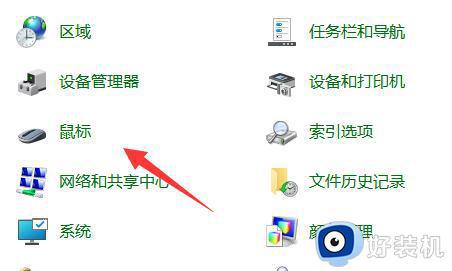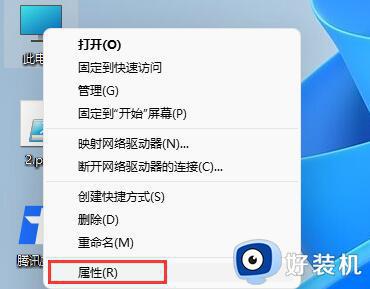win11鼠标乱跳不受控制是怎么回事 win11鼠标自己乱动如何解决
时间:2024-01-06 14:33:59作者:huige
鼠标是我们平时使用电脑时常用的一种设备,可是在使用时,多多少少会遇到一些问题, 比如近日有不少用户升级到win11系统之后,就遇到了鼠标乱跳不受控制的情况,很多人遇到这样的问题都不知道是怎么回事,如果你有遇到一样情况的话,可以跟着小编一起来看看win11鼠标自己乱动的详细解决方法。
方法一:
1、首先我们右键“此电脑”,打开“管理”。
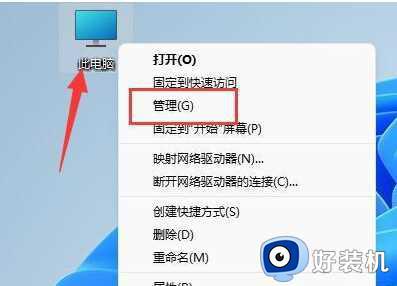
2、接着依次展开其中的“任务计划程序库”-“Microsoft”-“Windows”文件夹。
3、然后在左侧列表下找到“TPM”,点击进入。
4、进入后,右键最上方的任务,将他“禁用”即可。
方法二:
1、如果禁用了任务还是鼠标漂移,可能是软件冲突。
2、根据用户反馈,这可能是由于“translucentTB”导致的。右键将它“退出”即可解决鼠标漂移。
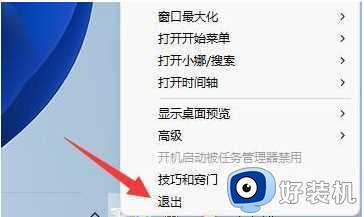
以上就是win11鼠标乱跳不受控制的详细解决方法, 如果你有遇到了一样的问题,就可以参考上面的方法步骤来进行解决吧。